Установка и запуск сервера из дистрибутива
В операционной системе Windows: распакуйте архив дистрибутива, запустите файл 1ce-installer.exe от имени администратора.
sudo ./1ce-installerПроцесс установки
Начнется запуск «Установщика». «Установщик» кроссплатформенный, он имеет одинаковый (насколько это возможно) графический интерфейс на всех перечисленных операционных системах.
 /
/
Через некоторое время «Установщик» покажет название и характеристики устанавливаемой версии .
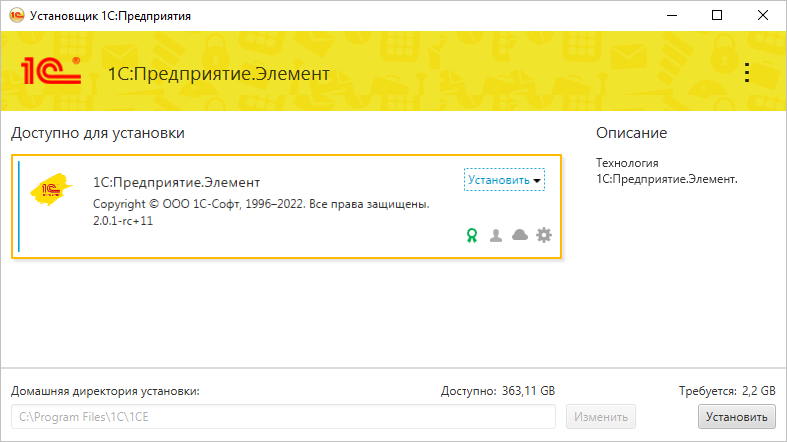
Проверка цифровой подписи
Все компоненты комплекта поставки подписываются цифровой подписью. «Установщик» проверяет эту подпись и отображает результат проверки рядом с названием версии.

Если отображается зеленая «медаль», значит, цифровая подпись успешно проверена и вы можете устанавливать дистрибутив.
Если отображается красный треугольник, значит, цифровая подпись не прошла проверку.

В этом случае вы тоже можете установить дистрибутив, но на свой страх и риск. Цифровая подпись может не пройти проверку по двум причинам: либо файлы дистрибутива были скомпрометированы (то есть это не те файлы, которые поставляет фирма «1С»), либо на вашем компьютере неправильно настроена проверка цифровых подписей. Настоятельно не рекомендуем устанавливать скомпрометированные дистрибутивы. Нажмите на красный треугольник, и вы получите более подробную информацию о проверке цифровой подписи по каждому компоненту, входящему в комплект поставки.
Назначение домашней директории установки при первом запуске
Только при первом запуске нового «Установщика» вы можете выбрать домашнюю директорию, в которую будут устанавливаться все версии и другие программы. Отдельная собственная домашняя директория, которую использует «Установщик», позволяет всегда иметь только одну копию некоторой версии, без дублирования.
При следующих запусках «Установщика» вы уже не сможете изменить домашнюю директорию в его диалоге. Но при необходимости вы можете перенести домашнюю директорию на любой диск, поставив ссылку на файловой системе на первоначальную директорию.

Установка
Чтобы начать установку, нажмите Установить. О ходе установки вас будет информировать индикатор.
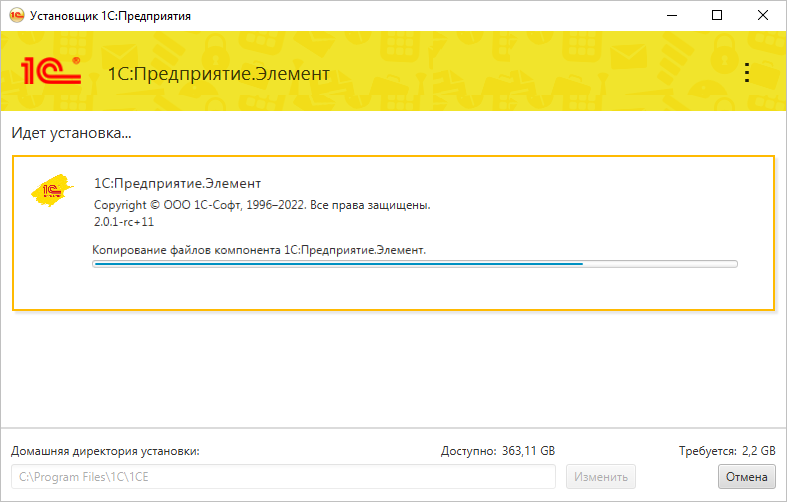
Когда установка закончится, ее результат будет показан на экране. Вы можете перейти по ссылке Панель управления будет доступна после запуска, чтобы дождаться запуска сервера и изменить пароль администратора.
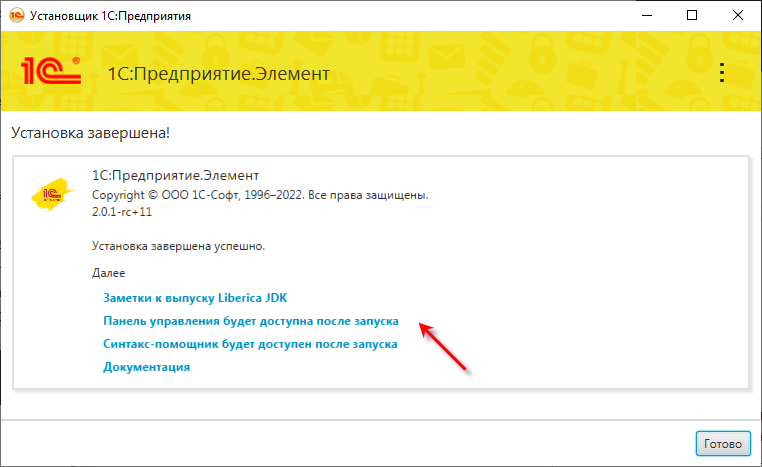
Результат установки
- проверить его работоспособность из браузера (серверу требуется некоторое время для запуска);
- изменить пароль администратора.
- Каталог исполняемых файлов сервера. Он содержит, в частности:
- исполняемый файл (скрипт) для запуска сервера;
- каталог instance-template, в котором находится шаблон экземпляра сервера. Этот шаблон вы можете использовать для запуска других экземпляров сервера на этом же компьютере;
- Каталог экземпляра сервера. Изначально в него копируется instance-template, а после запуска этот каталог содержит всю информацию об исполняющемся экземпляре сервера.
Кроме этих каталогов будут созданы и запущены сервис (демон) для исполнения сервера. Для их запуска будет создан пользователь USR1CE (usr1ce).
В разных операционных системах каталоги и службы имеют разные имена.
В операционной системе Windows
В операционной системе Linux
